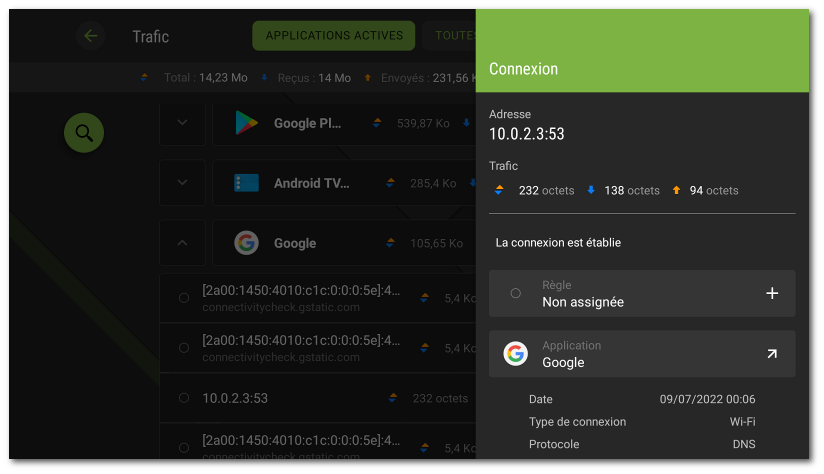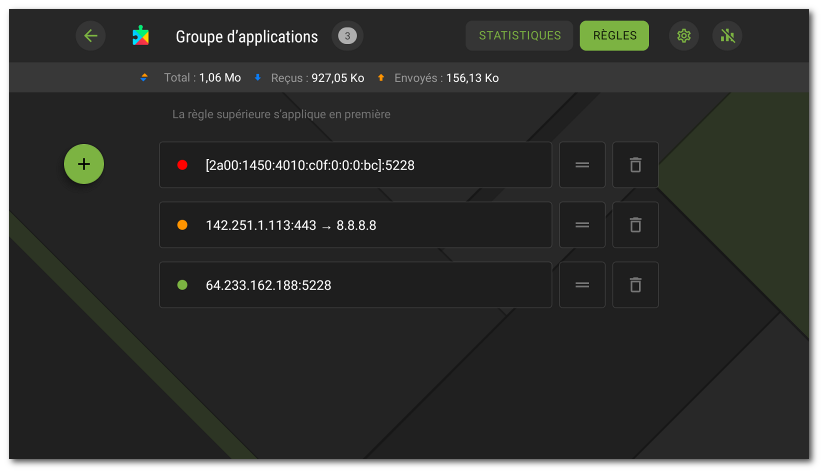La gestion du trafic se fait au niveau des connexions établies par les applications. Pour chaque application installée sur l’appareil, vous pouvez spécifier les règles d’autorisation, les règles de blocage et les règles de redirection des connexions avec les adresses IP et les ports spécifiques.
Les informations générales s’affichent sur l’écran Connexion (voir Figure 42). Pour accéder à cet écran, effectuez l’une des actions suivantes :
•Dans l’onglet Applications actives de l’écran Trafic, appuyez sur l’icône ![]() à gauche du nom de l’application. Ensuite, appuyez sur la ligne de la connexion.
à gauche du nom de l’application. Ensuite, appuyez sur la ligne de la connexion.
•Dans le journal du Pare-feu :
▫En mode de groupement par date : appuyez sur la ligne de la connexion.
▫En mode de groupement par nom d’application : ouvrez la liste des connexions de l’application en appuyant sur l’icône ![]() à gauche du nom de l’application. Ensuite, appuyez sur la ligne de la connexion.
à gauche du nom de l’application. Ensuite, appuyez sur la ligne de la connexion.
•Dans le journal de l’application : ouvrez la liste des connexions en appuyant sur l’icône ![]() à droite de la date de l’événement. Ensuite, appuyez sur la ligne de la connexion.
à droite de la date de l’événement. Ensuite, appuyez sur la ligne de la connexion.
L’écran Connexion contient les informations suivantes :
•adresse et port de la connexion ;
•nom de l’hôte (si disponible) ;
•volume du trafic entrant et sortant reçu ou transmis par la connexion ;
•statut de la connexion ;
•règle de la connexion ;
•application qui a établi la connexion ;
•date et heure ;
•type de connexion ;
•protocole.
Les règles de connexions sont disponibles sur l’onglet Règles de l’écran de l’application.
Règles de connexions
Pour créer une nouvelle règle pour la connexion
1.Pour une connexion sans règles :
•Sur l’écran Connexion, appuyez sur l’icône à droite de l’élément Règle.
Pour toute connexion :
•Appuyez sur l’icône ![]() dans la partie gauche de l’écran Règles.
dans la partie gauche de l’écran Règles.
2.Dans la fenêtre qui s’ouvre, sélectionnez un type de règle :
•![]() règle d’autorisation,
règle d’autorisation,
•![]() règle de blocage,
règle de blocage,
•![]() règle de redirection.
règle de redirection.
3.Vérifiez si l’adresse IP/le nom de l’hôte est indiqué correctement. Si l’adresse n’est pas indiquée, entrez une adresse IP valide (au format a.b.c.d pour les adresses IPv4 ou [a:b:c:d:e:f:g:h] pour les adresses IPv6), une étendue d’adresses IP (au format a1.b1.c1.d1-a2.b2.c2.d2 ou [a1:b1:c1:d1:e1:f1:g1:h1]-[a2:b2:c2:d2:e2:f2:g2:h2]), un réseau entier (au format a.b.c.0/n, où n est un nombre entre 1 et 32). Si vous créez une règle de redirection, indiquez l’adresse de redirection dans le champ en bas. Vous pouvez indiquer le nom de l’hôte à la place de l’adresse.
4.Appuyez sur Options supplémentaires pour spécifier le paramètre supplémentaire Protocole — protocole réseau pour la connexion.
5.Appuyez sur Enregistrer.
Les applications ayant des règles de connexions spécifiées sont marquées par l’icône ![]() .
.
Consulter les règles
Pour consulter les règles des connexions de l’application
•Ouvrez l’écran de l’application et accédez à l’onglet Règles.
L’onglet contient la liste de toutes les règles spécifiées pour cette application dans l’ordre de leur utilisation.
Pour modifier l’ordre d’utilisation des règles
•Appuyez et maintenez l’icône ![]() contre la règle que vous voulez déplacer et faites-glisser la règle à la position souhaitée dans la liste.
contre la règle que vous voulez déplacer et faites-glisser la règle à la position souhaitée dans la liste.
Modification des règles
Pour modifier une règle existante
1.Effectuez l’une des actions suivantes :
•Sur l’écran Connexion, appuyez sur l’icône à droite de la règle.
•Appuyez sur la ligne de la connexion dans l’onglet Règles de l’écran de l’application.
2.Apportez les modifications nécessaires.
3.Appuyez sur Enregistrer.
Pour supprimer une règle
•Sur l’écran de modification de la règle :
1.Appuyez sur Supprimer la règle.
2.Dans la fenêtre qui s’affiche, appuyez sur Supprimer.
•Dans l’onglet Règles de l’écran de l’application :
1.Appuyez sur l’icône ![]() à droite de la règle.
à droite de la règle.
2.Dans la fenêtre qui s’affiche, appuyez sur Supprimer.
Pour supprimer toutes les règles pour une application particulière
1.Appuyez sur l’icône en haut à droite de l’écran de l’application, dans l’onglet Règles.
2.Dans la fenêtre qui s’affiche, cochez la case Règles pour les applications et appuyez sur Effacer.
Pour supprimer toutes les règles pour toutes les applications
1.Sur l’écran Pare-feu, sélectionnez Trafic.
2.Appuyez sur l’icône en haut à droite de l’écran Trafic.
3.Dans la fenêtre qui s’affiche, cochez la case Paramètres et règles pour les applications et appuyez sur Effacer.
Bloquer toutes les connexions sauf celles autorisées par les règles
Avec l’interrupteur correspondant sur l’écran des paramètres de l’application, vous pouvez bloquer toutes les connexions de l’application sauf celles qui sont autorisées par les règles.